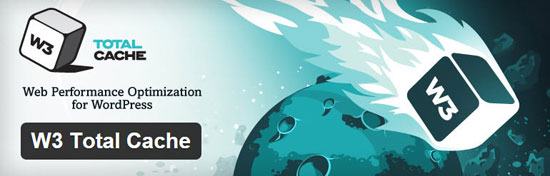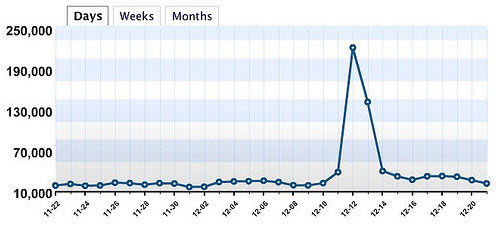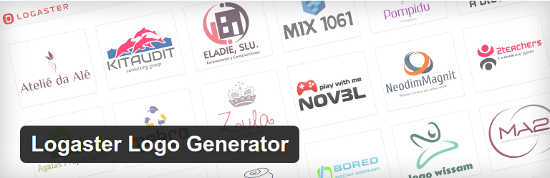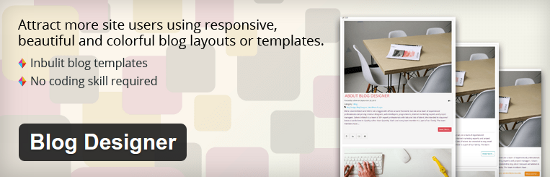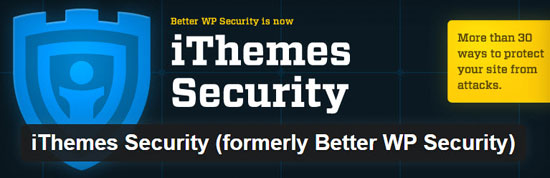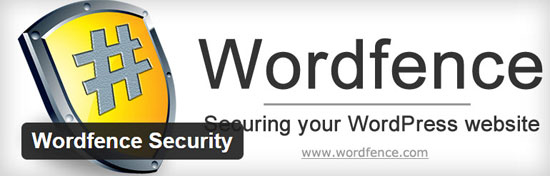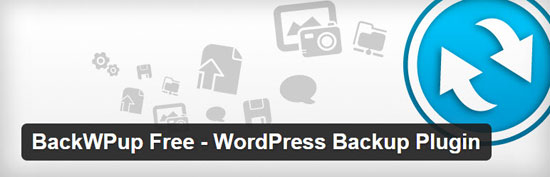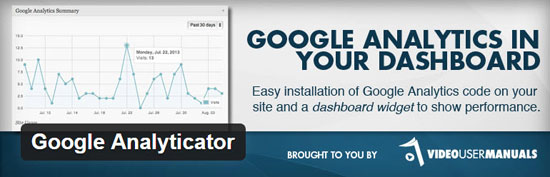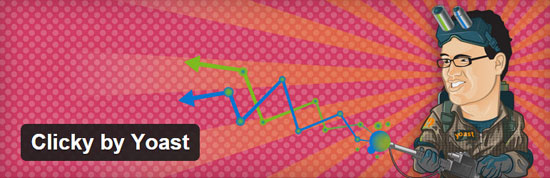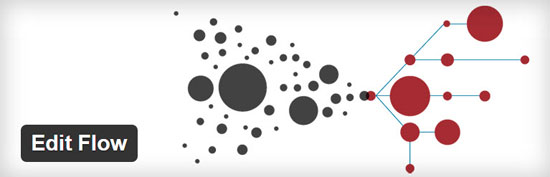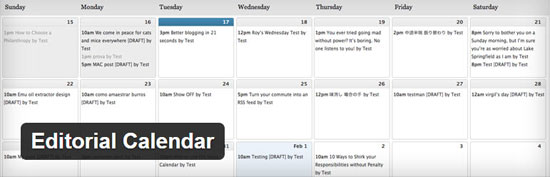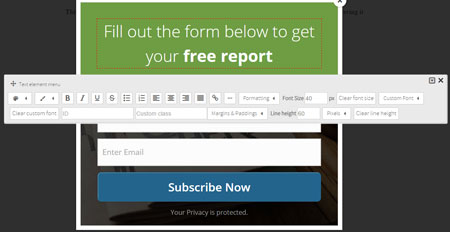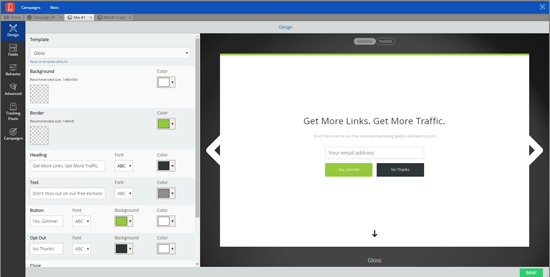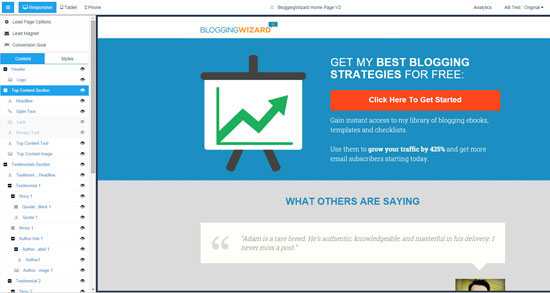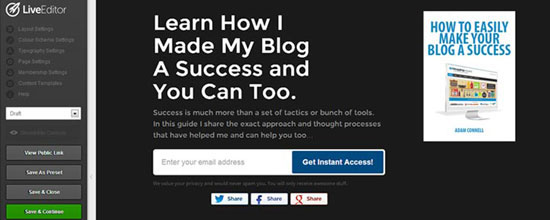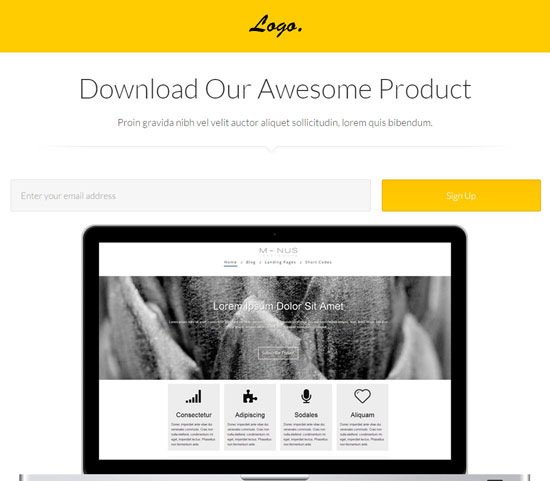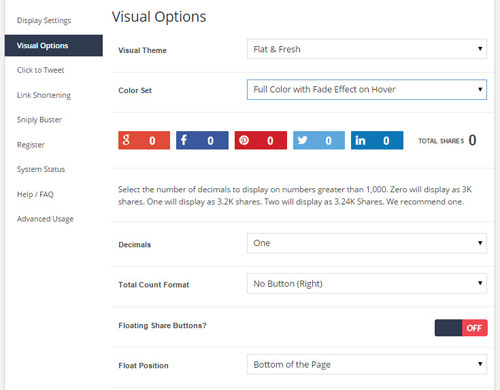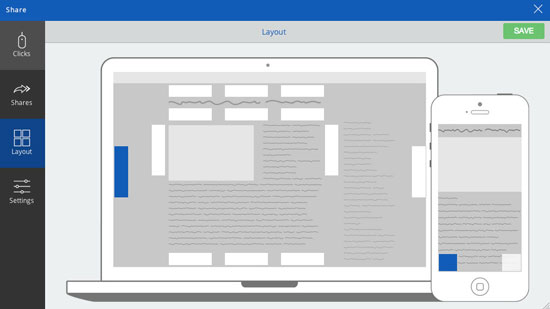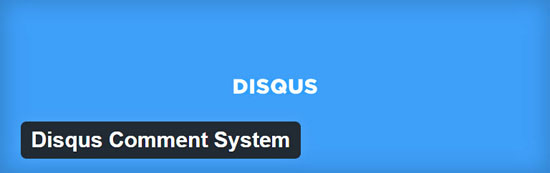Avete mai installato WordPress per poi chiedervi quali plugin dovreste aggiungere?
Non siete soli.
Ci sono migliaia di plugin che potete installare.
Ho creato la mia bella fetta di siti web e testato molti plugin in passato. Questo mi ha portato alla creazione della mia lista personale di plugin WordPress di riferimento.
La lista include plugin che migliorano l’esperienza utente, la sicurezza, rendono più semplice effettuare il backup del contenuto, oltre a far risparmiare tempo e a migliorare le conversioni.
Ma c’è un problema…
Ci sono sempre delle alternative e il plugin che va bene per una persona non è sempre quello giusto per un’altra.
Quindi, invece di mettere assieme una lista generica di plugin “must have” o “essenziali” per voi e dire “dovete utilizzare questo plugin per [inserire funzioni utili]”, ho raccolto le informazioni in un elenco che troverete molto più utile, una lista dettagliata dei tipi di plugin che io di solito installo per ciascun nuovo blog che creo. Sono incluse delle alternative per ogni tipo di plugin, così come un breve confronto per darvi un’idea migliore su quale scegliere.
Velocizzare il vostro blog
Se il vostro blog impiega troppo tempo per caricare, potreste perdere denaro, poiché le persone si aspettano che i blog si carichino in fretta.
Studi lo hanno dimostrato: TagMan ha riscontrato che un un ritardo di un secondo può causare una diminuzione del 7% delle conversioni.
Google incorpora anche il tempo di caricamento delle pagine nel proprio algoritmo e con l’uso dei cellulari per accedere al web, il tempo di caricamento delle pagine non può che diventare più importante.
Ho scoperto diversi plugin per aumentare la velocità su WordPress qualche tempo fa, ma in generale ce ne sono due principali che utilizzo per questo scopo.
W3 Total Cache (free)
Questo al momento è il mio plugin di riferimento per migliorare i tempi di caricamento delle pagine.
W3 Total Cache ha un’ampia gamma di funzionalità e va ben oltre la semplice funzione di plugin per caching.
Trovo che abbia un impatto ragionevole out of the box, ma è meglio non modificare le impostazioni avanzate a meno di non sapere quello che state facendo.
Con una configurazione completa, questo plugin può avere un impatto sensibile sui tempi di caricamento.
Caratteristiche
Compatibile con vari ambienti hosting.
Funzione Minification.
Supporto CDN.
Caching database.
Caching oggetti
Caching browser.
Impostazioni avanzate.
Prezzo: Gratuito.
WP Super Cache (free)
Si tratta di un’ottima alternativa a W3 Total Cache.
Non possiede tutte le stesse funzionalità, ma è molto più diretto da usare.
WP Super Cache genererà file HTML statici e li servirà ai vostri lettori, piuttosto che utilizzare pagine dinamiche che richiedono molto tempo per essere caricate.
Caratteristiche
Supporto CDN.
Supporto per tipi multipli di caching (Mod_Rewrite, PHP e Legacy).
Scegli quale file estatico viene servito.
Prezzo: Gratis.
Quale dovreste scegliere?
Entrambi i plugin rappresentano ottime opzioni, ho dei siti che usano tutti e due.
Ho trovato che W3 Total Cache è più semplice da eseguire out of the box, ma è meglio non toccare le impostazioni più avanzate se non sapete quel che fate.
WP Super Cache funziona molto bene, ma richiede la modifica di alcune impostazioni per iniziare, anche se dopo non dà più nessun problema.
Design del vostro blog
Il design del vostro blog è molto importante, dato che migliore è l’aspetto del sito, più sarà memorabile per i vostri visitatori e continueranno a seguirlo, a iscriversi, e torneranno per condividerlo con i loro amici sui social media.
Logaster Logo Generator (free)
Logaster Logo Generator è un servizio on-line per la creazione di loghi e identità aziendali (favicon, biglietti da visita, carta intestata, buste). Basta inserire il nome del vostro sito web e il plugin creerà dozzine di loghi che vengono salvati nella libreria media WordPress.
Potete poi selezionare uno dei loghi proposti e salvarlo se siete soddisfatti.
Altrimenti, potete modificare ogni aspetto del design del vostro logo inclusi colori, testo, font, icone e posizionamento.
Con Logaster potete creare un’identità aziendale, risparmiare soldi e utilizzarlo per sviluppare il vostro business.
Caratteristiche
Flusso semplice del processo di creazione logo.
Ampio database di icone di alta qualità.
Completamente integrato con WordPress.
L’integrazione con il sito Web Logaster permette di progettare un’identità aziendale (favicons, biglietti da visita, carta intestata, buste).
Formati popolari raster e vettoriali (PNG, JPEG, SVG, PDF).
Prezzo: Gratis (logo piccolo).
Blog Designer (free)
Blog Designer è un plugin WordPress che vi consente di modificare il layout e il design del vostro blog.
Caratteristiche
Completamente Responsivo.
Supporto Cross Browser ( Firefox, Chrome, Safari, Opera ).
Opzioni di selezione pagina per mostrare i blog post.
Gestisce facilmente il numero di posti per pagina.
Mostra/Nascondi categoria post, tag, autore, conteggio commenti, ecc.
Selezione Categorie Multiple Post.
5 Template di Default per Blog – Classical, Light Breeze, Spektrum, Evolution e Timeline.
Selezione colore sfondo alternativo per post.
Applica uno stile alto contenuto con un’ampia varietà di opzioni come colore del testo, colore dello sfondo, dimensione del font ecc.
Mantiene la lunghezza del contenuto del post con un testo di sommario.
Gestisce il testo “Leggi di Più'”.
Supporto CSS Custom.
Integrazione pulsanti per condivisione social quadrati/rotondi.
Traduzione Multilingue.
Mettere in sicurezza il vostro blog
La sicurezza è un problema importante sul Web e WordPress non fa eccezione.
Quindi è consigliabile darsi da fare e installare un plugin per mantenere al sicuro il vostro sito.
Io ho avuto un’esperienza positiva con entrambi i plugin qui sotto.
iThemes Security (free)
Ho iniziato a utilizzare questo plugin quando era ancora noto come “Better WP Security”.
È diretto da usare e presenta un setup rapido in grado di apportare diverse importanti modifiche per la sicurezza in un singolo clic.
Ci sono, inoltre, molte altre impostazioni di sicurezza che potete regolare per mettere ancora più al sicuro il vostro blog.
Caratteristiche
Ban indirizzi IP e host.
Scansiona modifiche ai file.
Protezione incorporata da brute force.
Rilevamento errore 404.
Utili registri sulla sicurezza.
Scansione Malware.
Whitelist per il tuo indirizzo IP.
Backup database.
Generatore di password forti.
Impostazioni esportazione/importazione in pochi clic.
Prezzo: Gratis.
Wordfence (free)
Questo plugin per la sicurezza porta il tipo di funzionalità per cui vi aspettereste di pagare molti soldi.
È piuttosto diretto da utilizzare e presenta un’ampia gamma di impostazioni.
Caratteristiche
Compatibilità multi-sito.
Autenticazione in 2 fattori.
Caching incorporato.
Blocca le reti nocive.
Scansiona modifiche ai file.
Scansione Malware.
Blocca in tempo reale gli attaccanti noti.
Monitoraggio spazio disco.
Blocco IP.
Prezzo: Gratis.
Quale dovreste scegliere?
Io ho utilizzato entrambi i plugin e trovo che iThemes Security sia leggermente più facile da utilizzare, ma Wordfence è un plugin molto potente con funzionalità per cui mi aspetterei di pagare abbastanza soldi.
Wordfence presenta anche benefici aggiuntivi sulle prestazioni.
Effettuare il backup del vostro blog per stare tranquilli
Ho perso il conto di quante persone avevano dimenticato di eseguire il backup e dopo aver aggiornato qualcosa si sono ritrovate un disastro.
È vero che molti web host mantengono i vostri backup, ma non dovreste mai fare affidamento su questi. Un’azienda con cui ho lavorato anni fa aveva visto il loro intero blog eliminato dal proprio web host. Anche i backup erano stati eliminati.
Altri web host che conosco sono soliti apportare modifiche in grado di distruggere un sito web senza prima eseguire un backup.
In ultima analisi, dovete assumere il controllo del processo di backup e il modo migliore per farlo è quello di installare un plugin dedicato.
È importante anche assicurarvi di eseguire backup completi, piuttosto che il solo backup del database, altrimenti non sarete in grado di ripristinare tutto.
I due plugin sotto rappresentano buone opzioni.
BackupBuddy (premium)
Questo è il mio plugin di riferimento per i backup. È uno dei primi plugin che installo su ogni sito web a base WordPress che costruisco.
Io uso BackupBuddy perché è affidabile, è dotato di funzionalità che mi fanno risparmiare tempo e molto diretto da usare.
Se volete effettuare la migrazione di un sito Web su un nuovo server, potete utilizzare BackupBuddy per eseguire un backup completo e poi importare il sito web sul nuovo server senza neppure installare WordPress.
Caratteristiche
Migrazione siti Web facile.
Gratis 1GB di cloud backup (iThemes Stash).
Supporta servizi multipli di cloud storage incluso Dropbox r Amazon S3.
Backup programmati.
Backup completo e backup database.
Opzione per escludere qualsiasi file di cui non volete fare il backup.
Prezzo: A partire da $80.
BackWPup (free)
Un’altra ottima opzione che potrà assicurare il backup del vostro blog.
È completamente gratuito e semplice da usare con alcune funzionalità molto utili. C’è anche l’opzione per fare l’upgrade a una versione premium, che permette di avere accesso al supporto.
Caratteristiche
Supporta backup in remoto su Amazon S3, Google Drive e altro.
Funzione di ripristino facile da usare.
Possibilità di programmare il backup.
Supporta l’esportazione di file WordPress XML.
Prezzo: Gratis con disponibilità di opzione premium.
Quale dovreste scegliere?
Entrambe sono ottime opzioni.
Io uso BackupBuddy e mi trovo bene da oltre un anno.
Se il prezzo è un fattore rilevante allora BackWPup è un’ottima opzione e dovreste avere tutte le funzionalità di cui avete bisogno per programmare dei backup completi.
BackWPup sembra supportare maggiormente i servizi cloud (ad esempio spedisce i backup su Google Drive e altro), ma BackupBuddy copre i principali.
L’unico lato negativo dell’utilizzare un plugin gratuito è che non avete supporto garantito. La loro opzione premium fornisce funzionalità aggiuntive e supporto a pagamento.
In termini di costo generico, BackupBuddy funziona in modo più economico in alcune circostanze.
Gestire reindirizzamenti e monitorare errori 404
Se cambiate l’URL di un post, allora dovete reindirizzarlo al nuovo URL.
Questo permette sia ai motori di ricerca sia agli utenti di accedere al nuovo URL. La ricaduta potenziale del non farlo può essere enorme e può causare seri problemi con l’esperienza utente.
Generalmente si aggiungerebbe un indirizzamento 301 che indica il cambio permanente dell’URL. Occasionalmente si potrebbe voler aggiungere un dirottamento temporaneo se l’URL dovrà poi essere ripristinato in futuro, anche se tipicamente ciò viene utilizzato dai siti di e-commerce quando i prodotti vengono temporaneamente rimossi.
È importante monitorare anche gli errori 404: questo vi permetterà di aggiungere in maniera proattiva dei dirottamenti e assicurare un’esperienza utente consistente.
A differenza di altri tipi di plugin, ho trovato solo un’opzione efficace per fare tutto questo:
Redirection (free)
Si tratta di un plugin molto comodo che gestisce tutti i redirect URL e rende molto semplice il dirottamento per gli errori 404.
Tutti gli errori vengono registrati e potrete facilmente esportare i dirottamenti se necessario.
Benché questo plugin sia comodo, è una pratica comune aggiungere i dirottamenti manualmente tramite il file .htaccesse, ma se scegliete l’opzione plugin, assicuratevi di disabilitare il tracciamento del registro delle impostazioni per minimizzare il carico sul server.
Caratteristiche
Monitoraggio errori 404.
Funzionalità Import/export.
Aggiunge con facilità dirottamenti 301.
Altri tipi di dirottamento supportati (301, 302 e 307).
Dirottamento automatico aggiunto quando viene cambiato il post permalink.
Dirottamento basato sul referrer.
Prezzo: Gratis.
Ottimizzare il vostro blog per i motori di ricerca
Ci sono diverse cose che dovete fare per poter ottimizzare il vostro blog per i motori di ricerca che WordPress non supporta di default.
Alcuni di questi aspetti coinvolgono modifiche tecniche come la possibilità di classificare come “noindex” le pagine che non si vogliono indicizzare su Google, impostare link canonici e altri aspetti come l’aggiunta di meta dati.
Ci sono diverse buone opzioni in questo caso, ne elenco due sotto.
All In One SEO Pack (free)
All in One SEO Pack è stato il primo SEO plugin che abbia mai provato. Si tratta di un po’ di tempo fa e questo plugin e si comporta ancora alla grande.
Gli aggiornamenti sono frequenti e ci sono oltre 1 milione di installazioni attive.
Una cosa che mi piace particolarmente è che quasi tutti i thread di supporto su WordPress.org sono stati risolti negli ultimi 2 mesi.
È straordinario per un plugin gratuito, e si, hanno una versione premium ma rimane comunque fenomenale.
Quel che mi piace di questo plugin e che c’è un manager di funzionalità che vi permette di selezionare quali funzionalità volete davvero utilizzare. Beh, oltre alle impostazioni generali.
Forse non avete bisogno di un file editor, ma probabilmente avete bisogno delle XML Sitemaps, basta attivare quello di cui avete bisogno.
Caratteristiche
Manager funzionalità incorporato.
Funzionalità di importazione ed esportazione impostazioni.
Supporto URL canonici avanzato.
Generatore incorporato di XML sitemap.
Scegli in che modo i motori di ricerca indicizzano tipi particolari di post.
Possibilità di aggiungerd social meta data.
Aggiungi meta data on-page ai tuoi post/pagine.
Prezzo: Gratis con versione premium disponibile.
Yoast SEO (free)
Yoast SEO è uno dei plugin SEO più popolari disponibili per WordPress.
È dotato di una massiccia gamma di funzionalità inclusa l’abilità di aggiungere dati OpenGraph, XML Sitemaps e generare un punteggio SEO per i vostri post/pagine.
Dopo un recente aggiornamento, sono stati cambiati alcuni aspetti particolari dell’interfaccia utente che lo rendono piuttosto macchinoso. E molte persone da allora sono tornate alla versione 2.3.5 (Disponibile qui ).
Caratteristiche
Comoda funzionalità di analisi pagina.
Punteggio base SEO on page.
Generatore di XML sitemap.
Supporto Facebook OpenGraph.
Impostazioni RSS.
Modifica titoli e descrizioni in blocco.
Modifica.htaccess e file robots.txt.
Impostazioni import/export.
Varie regolazioni per permalink.
Prezzo: Gratis con versione premium disponibile.
Quale dovreste scegliere?
Durante la prima stesura di questo post, avrei detto decisamente Yoast SEO.
Ma la triste realtà è che gli aggiornamenti recenti hanno rovinato il plugin. La nuova interfaccia utente è macchinosa e molto buggata.
È quasi impossibile ricevere supporto a meno che non si passi alla versione premium, anche se non posso dire quanto sia valido il supporto della versione premium dato che ho sempre utilizzato quella gratuita. Ammettono apertamente di non offrire supporto a chiunque utilizzi la versione gratuita.
C’è un plugin chiamato “SO Clean Up Yoast SEO” che fa uno sforzo per ripulire alcuni dei cambiamenti fastidiosi che sono stati apportati. Tuttavia, la mia fiducia in questo plugin è stata compromessa.
Monitorare i progressi con l’analitica
Ci sono molti plugin relativi all’analitica per WordPress, ma io preferisco utilizzare strumenti esterni per l’analitica poiché offrono funzionalità molto migliori.
Due di quelli più popolari sono Google Analytics e Clicky Analytics per i quali ho elencato il plugin sotto.
In realtà non avete bisogno di un plugin per questo, potete inserire il codice di tracking direttamente e alcuni temi hanno già un’opzione al riguardo.
Tuttavia, utilizzare un plugin consente di usufruire di altre funzionalità.
Entrambe le piattaforme possono essere utilizzate gratuitamente, anche se Clicky presenta più restrizioni come un limite di visualizzazioni di pagine giornaliero e nessuna funzionalità premium, ma si può eseguire l’upgrade a partire da $ 9,99/mese.
Google Analyticator (free)
Questo è un plugin molto semplice che consente di raggiungere facilmente il codice di Google Analytics e fornisce un metodo semplice per impedire il tracciamento degli utenti che hanno effettuato l’accesso (o di specifici ruoli utente).
Caratteristiche
Opzione per non tracciare particolari ruoli utente.
Supporto per codici di tracciamento universali e tradizionali.
Widget pannello di controllo.
Opzioni per il tracciamento link.
Opzione per aggiungere un codice tracking aggiuntivo.
Prezzo: Gratis.
Clicky by Yoast (free)
Anche questo è un plugin è piuttosto diretto che aggiungerà il vostro codice di tracciamento Clicky al blog senza dover armeggiare con il codice.
Caratteristiche
Aggiunge automaticamente il codice di tracciamento.
Opzione di evitare le statistiche di tracking degli admins.
Supporto per disabilitare l’uso di cookies.
Funzionalità di goal tracking.
Download semplice del link tracking.
Visualizza le statistiche di base sul tuo pannello di controllo.
Prezzo: Gratis.
Quale dovreste scegliere?
Questo dipende interamente da quale piattaforma analitica scegliete.
Entrambe sono opzioni solide, Google Analytics è più avanzata ma più complicata da utilizzare. Ho riscontrato che Clicky è più basilare in alcune aree ma il lato positivo è che è molto più semplice usufruire della piattaforma. E le funzionalità premium possono essere molto utili!
Gestire team e migliorare i processi editoriali
WordPress non include nulla per aiutare con la gestione di team o dei processi editoriali quindi vale la pena considerare l’utilizzo di un plugin per aggiungere questa funzionalità.
Questi plugin risultano più utili quando si ha più di un contributore, anche se ho scoperto che possono essere utili anche per i blog con un singolo autore.
Edit Flow (free)
Questo plugin rappresenta una soluzione completa per gestire il flusso di lavoro editoriale.
Avete un comodo calendario che si sovrappone a tutti i vostri post in modo da poter visualizzare meglio il calendario editoriale.
Voi e i vostri contributori potrete discutere dei post tramite una sezione per commenti editoriali che invia delle notifiche e-mail quando vengono aggiunti commenti.
Mi piace particolarmente l’opzione per aggiungere status personalizzati ai post che consentono di incorporarli al proprio processo editoriale su WordPress.
Caratteristiche
Aggiungi dettagli importanti alla sezione meta data editoriale.
Il calendario editoriale consente di visualizzare e modificare il modo in cui vengono pubblicati i post.
Aggiungi status personalizzati con tanto di descrizione in pochi clic.
Vengono inviate notifiche quando vengono aggiunti commenti o gli status sui post vengono modificati.
Iscriviti al calendario editoriale con Google Calendar.
Prezzo: Gratis.
Editorial Calendar (free)
Questo comodo plugin vi offre la possibilità di visualizzare il momento in cui i post vengono pubblicati e rende semplice spostarli sui giorni diversi tramite drag and drop.
È simile al modo in cui funziona il calendario del plugin Edit Flow ma senza le funzionalità extra per il processo editoriale.
Caratteristiche:
Cambia la pubblicazione di un post tramite l’interfaccia drag and drop.
Visualizza gli status dei post dal calendario.
Funzione di modifica rapida all’interno del calendario.
Gestisci post per autori multipli.
Prezzo: Gratis.
Quale dovreste scegliere?
Se avete un blog con contributori multipli, Edit Flow sarà un’ottima scelta grazie al suo livello di funzionalità.
Anche se avete un blog ad autore singolo, trovo che gli status personalizzati e le notifiche sui post possano essere ottime per mantenere l’organizzazione.
Se volete un modo più diretto di gestire meglio l’organizzazione dei post, allora Editorial Calendar è un’ottima scelta.
Fare crescere la lista e-mail
Se volete far crescere il vostro blog, avete bisogno di costruire una lista e-mail poiché rappresenta il metodo più efficace per raggiungere il vostro pubblico. È un ottimo modo anche per vendere prodotti quasi col pilota automatico.
Fra tutti i plugin per il list building presenti sul mercato, ce n’è uno in particolare che emerge dalla folla:
Thrive Leads (premium)
Ci sono moltissimi modi per costruire la vostra lista e-mail, ma c’è un problema.
Molte delle strategie di creazione lista cui parlano i grossi marketer non possono essere portate avanti senza gli strumenti giusti.
O, quanto meno, sono difficili da implementare.
Ecco che entra in gioco Thrive Leads, il plugin per list building dotato della maggior gamma di funzionalità sul mercato attuale.
Supporta tutti i diversi tipi di moduli per opt-in di cui avete bisogno, fornisce moduli con qualsiasi email provider che supporta l’HTML e rende semplce il test dei moduli.
Basta usare il loro editor drag & drop per creare i vostri moduli opt-in, oppure usate uno dei template inclusi (ce ne sono molti).
L’aspetto che mi piace di più di questo plugin è il fatto che presenta delle funzionalità che non ho visto in nessun altro plugin.
Supponiamo che vogliate inviare vostri scritti un PDF, la funzionalità di consegna beni digitali potrà occuparsene per voi e si integra con strumenti e-mail come MandrillApp per assicurare la migliore consegnabilità e-mail.
Un’altra grande funzionalità è SmartLinks. Permette di mostrare moduli diversi o chiamate all’azione ai vostri iscritti esistenti.
Ciò significa che potete assicurarvi di non visualizzare gli stessi moduli di opt-in e non sprecare opportunità
Caratteristiche
30+ template.
Consegna beni digitali.
Supporta vari moduli opt-in: popovers, sidebar, after post e slide-in.
Supporta moduli opt-in 2-step.
Supporto shortcode.
Funzionalità di targeting pagina avanzato.
A/B Split Testing.
Supporta i più popolari email provider.
Personalizzazione moduli semplice.
Interfaccia facile da usare.
Prezzo: A partire da $67.
SumoMe (premium)
Ecco come stanno le cose.
Sapete di dover costruire la vostra lista e-mail, ma avete bisogno di un strumento gratuito?
La verità è che la maggior parte degli strumenti gratuiti sono talmente limitati da essere quasi inutili. E si finisce con il dover installare innumerevoli altri plugin solo per portare a termine compiti di base.
Ma non deve essere per forza così: potete utilizzare SumoMe per aggiungere vari tipi di moduli opt-in al vostro sito, e iniziare è completamente gratuito.
SumoMe è una suite di app progettate per aiutarvi a ricevere traffico, e molte di queste sono fenomenali per il list building.
Includono
List Builder – Aggiungi lightbox popover al tuo sito Web.
Scroll Box – Visualizza un modulo opt-in quando i visitatori scorrono le pagine/post sul tuo sito Web.
Smart Bar – Mostra ai professori una barra notifiche in cima o in fondo al sito Web –usala per costruire la tua lista o per guidare il traffico verso una certa pagina.
Welcome Mat – Aggiunge un popover a schermo intero che è stato dimostrato essere ottimo per le conversioni.
SumoMe è diverso dagli altri plugin di questa lista perché principalmente è una web based app, il che significa che si può installare su qualsiasi sito Web HTML. Ma avete l’opzione di installarla utilizzando il loro comodo plugin WordPress.
Caratteristiche
Targeting a livello pagina.
Personalizza colori/headline/tagline rapidamente.
Integrazione con i più popolari email provider.
Moduli opt-in responsivi.
Aggiungi altre app per aumentare il traffico come Share, Image Sharer, Heat Maps e altri.
Prezzo: Gratis con possibilità di account a pagamento per aggiungere funzionalità aggiuntive.
Quale dovreste scegliere?
SumoMe è completamente gratuito, quindi potete installarlo ed iniziare subito.
Per utilizzare le funzionalità come lo split testing o rimuovere i loro branding, avrete bisogno di effettuare l’upgrade ad un piano a pagamento, ma c’è da aspettarselo. Per quanto riguarda gli strumenti per il list building gratuiti, è il migliore.
Tuttavia, Thrive Leads presenta un costo piuttosto basso di $67 e nessuna limitazione sulle funzionalità.
Ci sono alcune funzioni chiave come la consegna di beni digitali che nessun altro strumento di questa natura possiede.
Una delle differenze fondamentali è il modo in cui lavorano gli editor.
Con Thrive Leads avete un editor drag & drop con enormi possibilità di personalizzazione.
Ma con SumoMe potete modificare solo certe opzioni quindi siete limitati su quello che potete cambiare: questo velocizza il processo di invio dei moduli.
Creare landing page con alta conversione – velocemente
Sia che vogliate vendere un prodotto, vendere un servizio o costruire la vostra lista e-mail, le landing page funzionano bene.
L’idea di una landing page è che vengono rimosse distrazioni e l’intera pagina si concentra su un singolo obiettivo. Quell’obiettivo è la conversione.
Ho provato innumerevoli plugin per la creazione di landing page, anche alcuni gratuiti ma sono giunto alla conclusione che gli strumenti a pagamento si comportano molto meglio.
E il plugin gratuito che ho provato faceva pagare per l’integrazione con gli e-mail provider, quindi alla fine si è rivelato essere più costoso del plugin più economico elencato sotto.
LeadPages (premium)
Questo è più di un plugin: è una piattaforma completa per landing page.
LeadPages gestisce tutto quanto, dalla creazione e hosting di landing page fino alla consegna di beni digitali.
Il WordPress plugin viene aggiornato come la maggior parte degli altri plugin ma la differenza qui è che le pagine possono essere modificate al volo all’interno di LeadPages. Questo consente l’esecuzione di split test e di modifiche importanti con pochi clic.
Caratteristiche
70+ template e altri vengono aggiunti ogni mese.
Statistiche incorporate.
Split testing incorporato.
Template disposti in base al tasso di conversione.
Pagine responsive al mobile.
Consegna di beni digitali.
Compatibile con i principali email provider.
Aggiunta di landing page dall’interno di Facebook.
La funzione LeadBoxes consente di utilizzare processi di opt-in In 2 fasi.
LeadLinks permette agli scritti di iscriversi ad una lista facendo clic su un singolo link.
Host delle pagine per te.
Usa LeadPages con siti Web HTML.
Prezzo: A partire da $37/mese.
OptimizePress (premium)
OptimizePress è un potente plugin che rende molto semplice creare landing page ad alto impatto e varie altre pagine marketing.
Potete anche ricevere una versione a tema che può alimentare il vostro intero blog così come un membership plugin che può rivelarsi molto utile.
Ci sono moltissimi template per iniziare. Ricevete 30+ template sin da subito con l’opzione di iscrivervi al club mensile ed avere accesso ad altri 100+.
Caratteristiche
Versione tema inclusa.
Editor Drag and drop per costruire facilmente le pagine.
Aggiungi elementi OptimizePress al posto utilizzando gli shortcode.
Completamente responsivo su mobile.
Include membership plugin.
40+ elementi personalizzati da aggiungere alle pagine.
30+ template.
Supporto processi opt-in in 2 passi.
Supporto per i principali email provider.
Supporto per popolari membership plugin come DAP, MemberMouse e Wishlist Member.
Prezzo: A partire da $97.
Thrive Content Builder (premium)
Questo plugin recentemente ha ricevuto un aggiornamento fantastico.
Originariamente si concentrava sulla costruzione di layout di pagina personalizzati ma ora ha aggiunto l’opzione di creare landing page con moduli di opt-in 2 step.
Il visual editor è semplice da utilizzare e si possono visualizzare il layout di pagina utilizzando il tema esistente.
Caratteristiche
120+ template inclusi.
Interfaccia semplice da usare.
Event manager che consente la creazione di moduli di opt-in 2 step.
Vari elementi di design per le tue pagine.
Possibilità di utilizzare API incorporati per aggiungere i tuoi elementi personalizzati.
Funzionalità annulla/ripeti.
Prezzo: A partire da $67.
Quale dovreste scegliere?
Trovo che LeadPages sia in generale più rapido e possiede alcune funzionalità che mi fanno risparmiare moltissimo tempo. Ad esempio, la funzionalità di A/B split testing è brillante.
Il lato negativo è che sono coinvolti costi a lungo termine e non c’è molto spazio per personalizzare i template. Di recente hanno rilasciato un drag & drop builder fenomenale, ma non funziona con tutti i loro template (per ora).
OptimizePress è un plugin più intensivo dal punto di vista delle risorse ma possiede funzionalità estese e il membership plugin è un’ottima offerta. Vale la pena notare che hanno intrapreso delle azioni per risolvere il problema del “consumo risorse”.
Thrive Content Builder è più leggero di OptimizePress tuttavia include opzioni per la personalizzazione avanzata. Thrive Content Builder ha un miglior rapporto qualità prezzo ed è dotato di diversi template utilizzabili out of the box.
Incoraggiare la condivisione social
Avete bisogno che i vostri lettori possono facilmente condividere il vostro contenuto quindi vale la pena installare un plugin dedicato.
Ci sono molti social plugin sul mercato, sia gratuiti che a pagamento, ma ce ne sono due che recentemente ho utilizzato con ottimi risultati.
Social Warfare (premium)
Social Warfare è un plugin impressionante.
È completamente carico di funzionalità che vi aiuteranno a guidare più traffico sul vostro sito Web dai social network.
Ad esempio, Pinterest di solito è un social network su cui la maggior parte della gente non si concentra.
Le immagini più alte ricevono spesso molto più visibilità su Pinterest, ma la maggior parte delle immagini in evidenza sono condivise orizzontali, non troppo adatte a Pinterest.
Con Social Warfare potete aggiungere immagini uniche e descrizioni per Pinterest che vi aiuteranno a ottenere più trazione.
Potete anche utilizzarlo per raggiungere citazioni condivisibili all’interno del vostro contenuto e aggiungere tweet personalizzati per i post singoli.
Ci sono un gruppo di smart design per il pulsante social e sopportano i principali social network.
Caratteristiche
Supporta parametri UTM per il monitoraggio traffico su Google Analytics.
Supporta citazioni condivisibili con diversi smart design.
Opzioni personalizzate di social sharing per singoli post.
Supporto Bit.ly.
Controllo avanzato sulla visualizzazione del conteggio condivisioni.
E molto altro ancora.
Prezzo: $24/anno (cancellazione disponibile in ogni momento).
Share by SumoMe (free)
SumoMe presenta gli strumenti fenomenali e questa è una delle loro aggiunte più recenti.
Potrai facilmente aggiungere pulsanti per il social sharing in varie posizioni nei vostri post inclusa una social bar flottante.
Caratteristiche
Supporta 16+ social network.
Varie opzioni di posizionamento visivo.
Opzione per escludere gli URL.
Responsivo al mobile.
Visualizza conteggio condivisioni totali.
Traccia le condivisioni totali.
Ottimizzazione automatica in base a quali network indirizzano più traffico.
Versione HTML.
Prezzo: Gratis.
Quale dovreste scegliere?
Se state cercando un plugin semplice e completamente gratuito, Share by SumoMe è una valida opzione.
È molto leggero e dotato di alcune funzionalità utili.
L’aspetto negativo è che può richiedere tempo e escludere certe pagine e non è dotato di un’opzione per short code.
Social Warfare presenta alcune funzionalità uniche che Share non possiede. Ad esempio i box click to tweet, le immagini specifiche per Pinterest ed è molto semplice disattivare i pulsanti di condivisione per specifici tipi e tassonomie di post.
Ad esempio, se non volete i pulsanti per la condivisione sulle pagine, potete farlo con pochi clic.
Bloccare i commenti spam con facilità
I commenti spam sono ancora un problema serio.
Prosciugano le risorse del vostro server e richiedono tempo prezioso se dovete moderarli tutti manualmente. I plugin elencati sotto vi aiutano a risparmiare molto tempo con il processo di moderazione:
Akismet (free)
Akismet è uno dei metodi più popolari ed efficaci per combattere la spam.
È diverso da molti altri plugin poiché in realtà è un servizio web-based che controlla i commenti confrontandoli con il proprio sistema: questo è uno dei motivi per cui è così efficace.
Poi avrete l’opzione di revisionare qualsiasi commento che viene segnalato come possibile spam. È un ottimo cambiamento poiché in una versione precedente, qualsiasi cosa venisse rilevata come spam veniva sepolta senza l’opzione di revisione.
Caratteristiche
Controlla i commenti e rimuove quelli che potrebbero essere spam.
La versione gratis supporta 50,000 controlli commenti ogni mese.
Vengono rivelati i link nascosti per aiutare a rilevare la spam.
Supporto standard.
Accesso ad un’istantanea mensile delle statistiche.
Abilità di bloccare la spam più ovvia.
Prezzo: Gratis per uso non commerciale, piani a partire da $9/mese.
Disqus (free)
Questo plugin sostituirà completamente il sistema di commenti nativo di WordPress per un sistema hosted con un enorme numero di funzionalità.
Questo impone un ulteriore gradino che i lettori dovranno salire, quindi è importante modificare le impostazioni per permettere agli ospiti di pubblicare commenti.
Vale la pena considerare il fatto che alcune persone non amano la piattaforma poiché non è tanto diretta per commentare come il sistema di commenti di WordPress, anche se una volta che si possiede un account, lasciare commenti è molto semplice.
È molto più di un plugin per bloccare la spam, ma l’ho inserito nell’elenco poiché è il motivo per cui sono passato da oltre 100 commenti spam al giorno a 0.
Caratteristiche
Moderazione commenti offsite.
Iscrizione commenti semplice per gli utenti.
I commenti possono essere votati e messi in evidenza.
Possibilità di inserire facilmente i commentatori su Whitelist e blacklist .
Si prende cura delle notifiche sui commenti.
Guadagna denaro visualizzando contenuto relativo sotto i tuoi blog post.
Prezzo: Gratis.
Quale dovreste scegliere?
In questo caso sono al 50/50. Sia Akismet che Disqus hanno i loro pro e i loro contro.
Con Akismet, potete mantenere i commenti nativi di WordPress con i quali la maggior parte della gente ha già familiarità. Ed è sempre efficace nell’individuare la spam.
Ma, con Disqus, andrete a sostituire i commenti nativi di WordPress. Questo rende le cose più semplici per chiunque abbia un account Disqus.
Tuttavia, per coloro che non hanno questo tipo di account, ciò può rappresentare un ostacolo alla pubblicazione di commenti. C’è un’opzione che consente agli ospiti di commentare, ma di solito di default viene disattivata. Una volta abilitata, non è ancora interamente ovvio quando qualcuno va a lasciare un commento.
Mi piace il modo in cui si possono moderare i commenti tramite e-mail con Disqus . Si può semplicemente dire “Approve” o “Spam” e Disqus pensa al resto. Inoltre si può scrivere la risposta tramite e-mail.
Ci sono altri benefici alle prestazioni nell’utilizzo di Disqus a causa del modo in cui sostituisce il sistema di commenti di WordPress.
In ultima analisi, la decisione si riduce alle circostanze esatte e alle funzionalità di cui avete bisogno.
La palla ora passa a voi
Ho elencato molti plugin e tutti questi possono essere efficaci a modo loro.
Iniziate pensando a quello che cercate in un plugin, poi rivolgete l’attenzione su alcune opzioni specifiche ma considerate le funzionalità di cui avete veramente esigenza.
Quali funzionalità sono davvero importanti per voi e per il vostro blog? Quali funzionalità potranno rendere le cose più facili a voi o al vostro pubblico? Oppure certe funzionalità potrebbero aumentare il traffico del vostro blog?